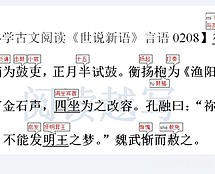- 标题:解决CAD图层无法打印的方法
在CAD设计过程中,有时会遇到图层无法正确打印的问题。这种情况可能是由于以下原因导致的:
- 1. 图层未启用打印:请确保需要打印的图层已经启用了打印选项。可以在图层管理器中检查并勾选”打印”选项。
- 2. 图层设置错误:检查图层的属性设置是否正确,包括颜色、线型、线宽等。确保图层的属性与打印要求一致。
- 3. 打印机驱动问题:有时,图层无法打印是因为打印机驱动程序不兼容或需要更新。请确保使用的打印机驱动程序是最新版本,并与CAD软件兼容。
如果以上方法不能解决问题,您还可以尝试以下解决方法:
- 1. 导出为PDF格式:将CAD图层导出为PDF格式,然后再进行打印。这可以解决一些打印兼容性问题,并确保图层打印的准确性。
- 2. 检查图纸尺寸:确保打印机设置的纸张尺寸与CAD图纸的尺寸相匹配。如果尺寸不一致,可能导致图层无法打印。
- 3. 重新安装CAD软件:如果以上方法都无效,可以尝试重新安装CAD软件。有时,软件本身的问题也会导致图层无法正确打印。
综上所述,通过检查图层设置、导出为PDF格式以及重新安装CAD软件等方法,通常能够解决CAD图层无法打印的问题。祝您顺利完成打印任务!